如何進行 Z 檢驗:雙樣本均值?
在本文中,我們將學習如何在 MS Excel 中對兩個獨立樣本進行 Z 檢驗。Z 檢驗的主要目標是檢驗兩個獨立樣本的均值。藉助 MS Excel 內建的資料分析選項,使用者可以透過 Z 檢驗找到彙總值,並得出是否拒絕零假設或接受零假設的結論,使用者在執行 Z 檢驗後利用 p 值。
零假設 - 心臟病患者和高血壓患者的平均值之間沒有顯著差異
備擇假設 - 心臟病患者和高血壓患者的平均值之間存在顯著差異。
進行雙樣本 Z 檢驗
考慮描述居住在不同城市的患心臟病患者人數和患高血壓患者人數的樣本資料集。
步驟 1 - 在工作表中建立資料集,第一列表示多個城市的名稱,第二列包含包含心臟病患者人數的第一個樣本資料,第三列表示代表高血壓患者人數的第二個樣本資訊。在應用 Z 檢驗之前,我們必須計算不同樣本的方差。

步驟 2 - 計算第一個樣本的方差。在 B17 單元格中寫入公式=VAR.S(B2:B15),如下所示:

然後按Enter鍵獲取指定資料集的方差。

步驟 3 - 同樣,計算第二個樣本的方差。輸入方差公式=VAR.S(C2:C15) 並按Enter 鍵。
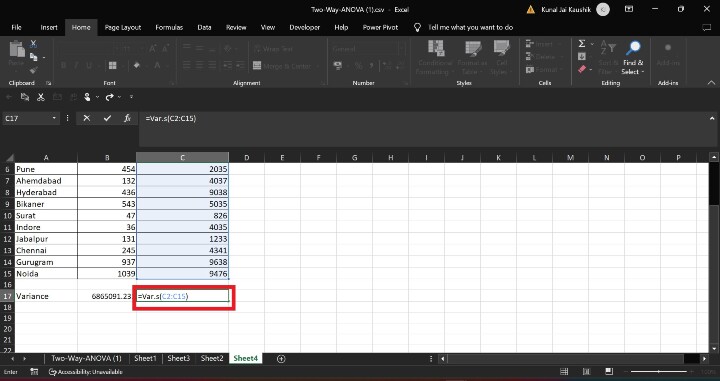

步驟 4 - 從資料選項卡中選擇名為資料分析的選項,如下圖所示:

步驟 5 - 將出現另一個名為資料分析的對話方塊。從該對話方塊的下拉選單中選擇Z 檢驗:雙樣本均值,然後按確定按鈕。
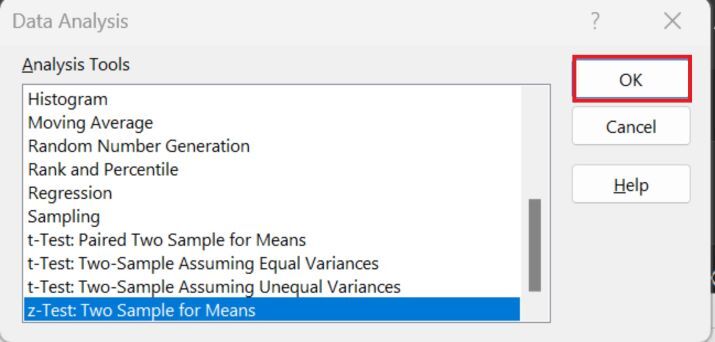
步驟 6 - 在變數 1 區域和變數 2 區域標籤的前面分別寫入第一個資料集和第二個資料集的範圍。輸入我們在步驟 2 和步驟 3 中計算的方差 1 和方差 2 的值。將 Alpha 值設定為 0.05。在輸出選項部分,使用者可以選擇任何選項。在這裡,我們選擇新建工作表 Ply: 選項,這意味著輸出將在新工作表中生成。
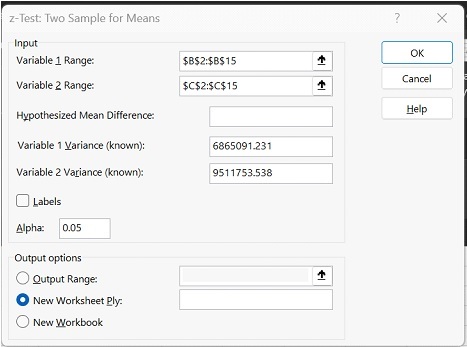
步驟 7 - 因此,輸出顯示在新工作表“sheet 5”中。
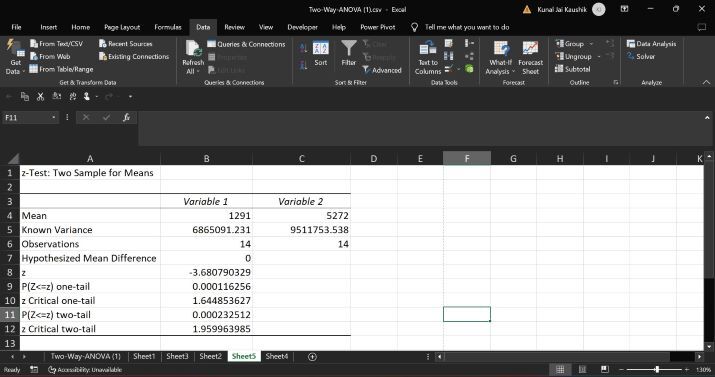
觀察 Z 檢驗表後,單尾 P(Z<=z) 值 0.000116256 小於 0.05,雙尾 P(Z<=z) 值 0.00023512 也小於 0.05,這意味著我們必須接受備擇假設並拒絕零假設。
結論
有效的假設檢驗是使用 Excel 的一種重要方法,尤其是在處理大型複雜資料集時。透過利用 Excel 的內建資料分析選項(如 ANOVA、Z 檢驗、樣本均值的 T 檢驗以及各種迴歸和相關方法),您可以快速獲得和分析結果,而不會浪費時間。將這些技術融入您的工作流程中,以提高您的生產力,並使您的 Excel 體驗更加流暢和愉快。


 資料結構
資料結構 網路
網路 關係型資料庫管理系統 (RDBMS)
關係型資料庫管理系統 (RDBMS) 作業系統
作業系統 Java
Java iOS
iOS HTML
HTML CSS
CSS Android
Android Python
Python C 語言程式設計
C 語言程式設計 C++
C++ C#
C# MongoDB
MongoDB MySQL
MySQL Javascript
Javascript PHP
PHP